Обтекание рисунка текстом
Существует несколько вариантов взаимного расположения текста и графического объекта.
Их можно выбрать либо через команду меню Формат › Рисунок (Автофигура) › Положение, либо непосредственно в панели Настройка изображения, где есть команда Обтекание текстом, которая имеет следующие подпункты:
- Вокруг рамки – обтекание выделенного объекта текстом по границе, охватывающей объект квадратной рамки;
- По контуру – обтекание выделенного объекта текстом по периметру;
- За текстом – выделенный объект помещается под текстом;
- Перед текстом – выделенный объект помещается поверх текста;
- Сверху и снизу – обтекание выделенного объекта текстом сверху и снизу, но не слева и справа;
- Сквозное – обтекание выделенного объекта текстом по периметру, а также изнутри.
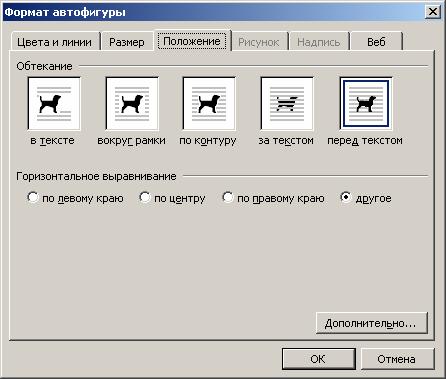
В панели Настройка изображения также имеется специальная команда Изменить контур обтекания, позволяющая изменить контур, по которому текст обтекает рисунок.
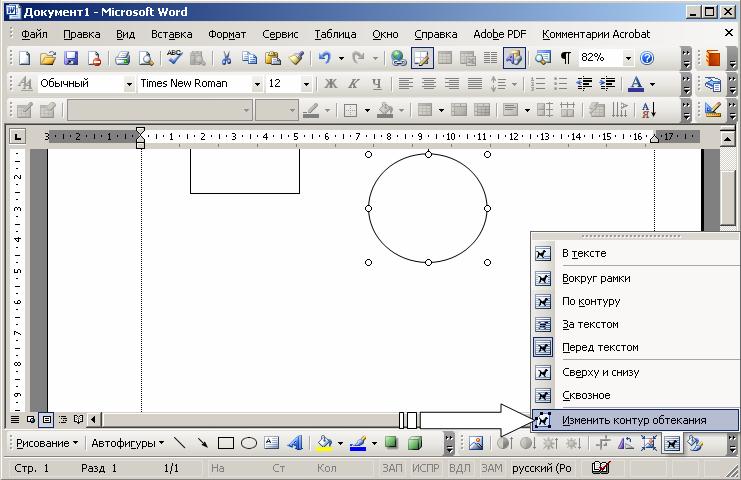
После ее активизации вокруг рисунка проявляется контур с узловыми точками, которые можно перетягивать мышью на другое место, тем самым, изменяя контур.
